Come forzare l'installazione di Windows 10 Anniversary Update [Aggiornato]
![Come forzare l'installazione di Windows 10 Anniversary Update [Aggiornato]](/i/n/win10au_160.jpg)
In questa pagina spieghiamo alcuni metodi per installare Windows 10 Anniversary Update a partire dal 2 agosto, anche prima del rilascio ufficiale
di Nino Grasso pubblicata il 02 Agosto 2016, alle 15:56 nel canale Sistemi OperativiMicrosoftWindows
Oggi, 2 agosto, Microsoft ha rilasciato Windows 10 Anniversary Update, il primo aggiornamento di rilievo della nuova release del sistema operativo. L'update comporta numerose novità, fra cui le estensioni su Microsoft Edge, Windows Ink, miglioramenti sul menu Start e su Cortana. E molto altro. Abbiamo già riportato tutte le migliorie del nuovo aggiornamento in questo articolo sulle novità di Windows 10 Anniversary Update. Il roll-out è previsto in maniera lenta per tutti gli utenti che ad oggi utilizzano una versione aggiornata del sistema operativo, tuttavia non tutti lo riceveranno automaticamente il 2 agosto. La distribuzione potrebbe richiedere più tempo del previsto in base al dispositivo utilizzato, al carico dei server, o al modo in cui si acquistata la licenza di Windows 10.

È inoltre risaputo che Microsoft non sia particolarmente rapida ad effettuare il roll-out degli aggiornamenti maggiori e in caso di problemi le tempistiche potrebbero dilungarsi ulteriormente. Sono disponibili comunque vari metodi per ottenere Windows 10 Anniversary Update già dal 2 agosto. Eccoli di seguito.
Aggiornamento - in calce all'articolo abbiamo introdotto un nuovo metodo, con Assistente aggiornamento Windows 10, più affidabile dei precedenti e che dovrebbe garantire a tutti una rapida installazione.
Installare Windows 10 Anniversary Update da Windows Update
Installare Anniversary Update da Windows Update è la cosa migliore, a nostro avviso. Si tratta della procedura più semplice e rapida fra quelle "manuali". Per farlo dovrete semplicemente accedere alle Impostazioni del sistema operativo, da un Windows 10 già aggiornato, digitando Impostazioni dal Menu Start e premendo Invio. Dalla nuova finestra selezionate Aggiornamento e sicurezza e poi cliccate su Verifica disponibilità aggiornamenti.
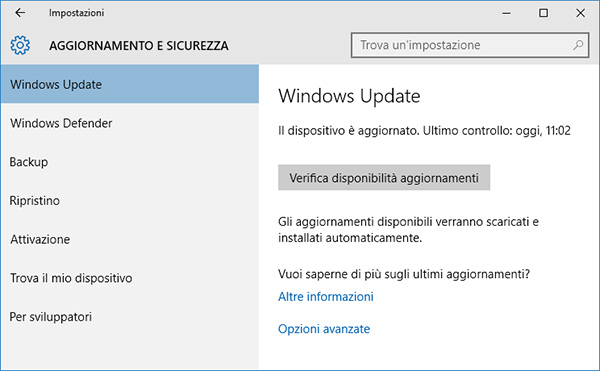
Una volta terminata la ricerca nei server del servizio Windows Update e trovato l'aggiornamento inizierà un lungo download, terminato il quale vi sarà chiesto di riavviare. Salvate tutti i lavori in corso e aspettate il termine delle procedure. Il processo di installazione avrà lo stesso funzionamento degli aggiornamenti regolari su Windows 10.
Installare Windows 10 Anniversary Update da Media Creation Tool
In alternativa a Windows Update potete installare Windows 10 Anniversary Update con Media Creation Tool per scaricare l'intera ISO (e conservarla sull'unità di archiviazione) sia per effettuare un aggiornamento del sistema in corso che un'installazione pulita. Solitamente Microsoft rilascia l'ISO sul tool con un po' di ritardo, tuttavia per l'Anniversary Update Microsoft ha promesso la sua disponibilità già per il 2 agosto. Una volta che sarà disponibile le procedure da effettuare saranno le seguenti.
Prima di tutto sarà necessario scaricare il Media Creation Tool dal sito Microsoft, lanciarlo, accettare le condizioni della licenza fino a quando non arrivate alla schermata Scegliere l'operazione da effettuare. Qui potete selezionare due voci: Aggiorna il PC ora o Crea un supporto di installazione per un altro PC. Per aggiornare Windows 10 Anniversary Update è sufficiente selezionare la prima voce. Una volta terminato il download cliccate su Accetta e assicuratevi che la voce Mantieni i file personali e le app sia selezionata. Poi premete su Installa.
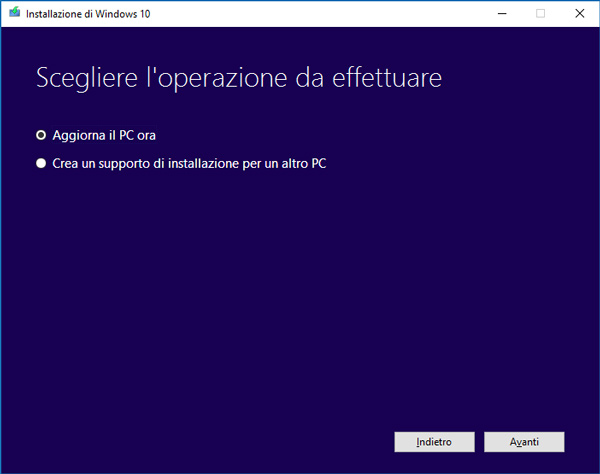
A questo punto verrà lanciata l'installazione di Windows 10 Anniversary Update con tempistiche che variano sensibilmente da computer a computer in base all'hardware integrato. Al termine delle procedure dovremo ottenere l'ultima versione del sistema operativo pur mantenendo tutte le impostazioni e le applicazioni che utilizzavamo precedentemente all'installazione.
Installare Windows 10 Anniversary Update da partecipante del programma Insider
Se siete iscritti al programma Windows Insider e avete una build di Windows 10 successiva alla 14393.x non dovete installare Windows 10 Anniversary Update, perché lo avete già sul sistema. Se volete rimanere nella versione stabile, e non volete provare ulteriori versioni beta, potete impostare il tutto sempre nelle Impostazioni. Nella finestra dell'app selezionate Aggiornamento e sicurezza e poi cliccate su Windows Insider Program, ed infine Interrompi ricezione build Insider. Premete su Conferma e poi il tasto Riavvia adesso per completare la procedura.
In questo modo il dispositivo non farà più parte del programma Insider e l'installazione di Windows 10 Anniversary Update sarà identica a quella di una release tradizionale.
Installare Windows 10 Anniversary Update sfruttando il programma Insider
Utilizzando lo stesso metodo è possibile installare Windows 10 Anniversary Update anche adesso, partecipando al programma Insider. Le ultime versioni disponibili sono già sufficientemente stabili per l'uso quotidiano, e non dovrebbero differire di molto da quella rilasciata ufficialmente il 2 agosto. La build in realtà dovrebbe essere identica. Accedendo al programma, installando l'ultima versione beta e poi uscendo dal programma Insider sarà possibile ottenere Windows 10 Anniversary Update il 2 agosto anche se tutte le modalità precedenti non hanno portato ai risultati sperati.
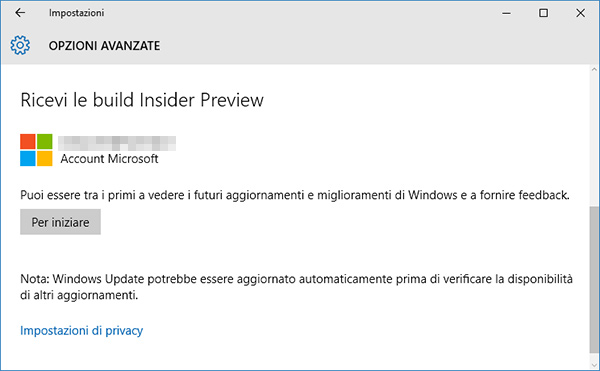
Da Windows 10 bisogna accedere alle Impostazioni e poi selezionare Aggiornamento e sicurezza. Dalla schermata selezionare le Opzioni avanzate e poi sotto la voce Ricevi le build Insider Preview premere sul tasto Per iniziare e seguire tutte le procedure per installare le ultime build disponibili. Una volta installata la build relativa ad Anniversary Update è sufficiente uscire dal programma Insider con la procedura che abbiamo riportato sopra: dalle Impostazioni selezionate Aggiornamento e sicurezza e poi cliccate su Windows Insider Program, ed infine Interrompi ricezione build Insider. Premete su Conferma e poi il tasto Riavvia adesso per completare la procedura.
Installare Windows 10 Anniversary Update con Assistente Aggiornamento Windows 10
Un'ottima procedura per forzare l'aggiornamento a Windows 10 Anniversary Update senza scomodare il programma Insider è garantita dall'uso di Assistente Aggiornamento Windows 10. Per installare Windows 10 Anniversary Update è sufficiente recarsi a questo indirizzo, sul sito ufficiale Microsoft, e cliccare su Ottieni ora l'Aggiornamento dell'anniversario. Verrà scaricato un eseguibile (totalmente sicuro) che dovrete lanciare. Dalla nuova schermata premete poi Aggiorna e seguite le istruzioni che appariranno su schermo.
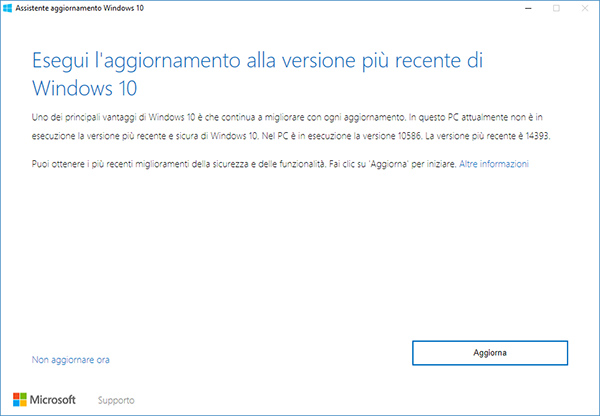
Per ulteriori approfondimenti sulle novità di Windows 10 Anniversary Update vi rimandiamo al nostro articolo completo.







 Recensione Zenfone 11 Ultra: il flagship ASUS ritorna a essere un 'padellone'
Recensione Zenfone 11 Ultra: il flagship ASUS ritorna a essere un 'padellone' Appian: non solo low code. La missione è l’ottimizzazione dei processi con l'IA
Appian: non solo low code. La missione è l’ottimizzazione dei processi con l'IA Lenovo ThinkVision 3D 27, la steroscopia senza occhialini
Lenovo ThinkVision 3D 27, la steroscopia senza occhialini  Dacia Duster, prima guida: con le versioni ibride spacca il mercato
Dacia Duster, prima guida: con le versioni ibride spacca il mercato Arriva l'ok da Parlamento europeo sul diritto alla riparazione. Ecco cosa cambierà
Arriva l'ok da Parlamento europeo sul diritto alla riparazione. Ecco cosa cambierà RISC-V: l'uso dell'ISA open-source da parte della Cina preoccupa gli Stati Uniti
RISC-V: l'uso dell'ISA open-source da parte della Cina preoccupa gli Stati Uniti Amazon scatenata: iPad a 399€, airfryer 38€, smartphone, portatili e moltissimi articoli in svendita!
Amazon scatenata: iPad a 399€, airfryer 38€, smartphone, portatili e moltissimi articoli in svendita! SK hynix, costruzione della Fab M15X ai nastri di partenza: previsto boom delle memorie HBM
SK hynix, costruzione della Fab M15X ai nastri di partenza: previsto boom delle memorie HBM Oggi 459€ per utenti Prime il portatile low cost con AMD Ryzen 7 5700U (8C/16T a 4,3GHz), 16GB RAM, SSD 512GB, Full HD!
Oggi 459€ per utenti Prime il portatile low cost con AMD Ryzen 7 5700U (8C/16T a 4,3GHz), 16GB RAM, SSD 512GB, Full HD! Sta per succedere! La prima gara a guida autonoma sarà il 27 aprile: come vederla online
Sta per succedere! La prima gara a guida autonoma sarà il 27 aprile: come vederla online Parthenope: un nuovo RPG investigativo tutto italiano e ambientato a Napoli
Parthenope: un nuovo RPG investigativo tutto italiano e ambientato a Napoli Urbanista Malibu: ecco come va la cassa Bluetooth con ricarica solare
Urbanista Malibu: ecco come va la cassa Bluetooth con ricarica solare Gas Station Simulator è costato 110 mila euro e ha guadagnato più di 10 milioni su Steam
Gas Station Simulator è costato 110 mila euro e ha guadagnato più di 10 milioni su Steam AOC Graphic Pro U3, tre nuovi monitor per i professionisti creativi
AOC Graphic Pro U3, tre nuovi monitor per i professionisti creativi Wacom Movink: per la prima volta il display interattivo ha uno schermo OLED
Wacom Movink: per la prima volta il display interattivo ha uno schermo OLED HPE Aruba presenta i nuovi access point serie 730: oltre il Wi-Fi 7, arriva anche l'IoT
HPE Aruba presenta i nuovi access point serie 730: oltre il Wi-Fi 7, arriva anche l'IoT



















24 Commenti
Gli autori dei commenti, e non la redazione, sono responsabili dei contenuti da loro inseriti - infoNel titolo
L'unica forzatura è quella di usare il "Media Creation Tool" che scarica la ISO direttamente.
Tramite Windows Update il rollout sarà scaglionato quindi con tempistiche variabili fra fusi orari/nazioni/tipo di installazione (upgrade o oem, ...)
Strano... fino a ieri, erano solertissimi anche a violare la legge, il buon senso ed il rispetto pur di installarlo...
e me ne frego di solito di acchiappaclick e co.
MCT aggiornato disponibile
Confermo che il tool è stato aggiornato alla versione 10.0.14393.0Firma digitale: ‎sabato ‎16 ‎luglio ‎2016 15:43:42
Sto scaricando la 64 bit.
E' un update che risolve qualcosa ?
Devi effettuare il login per poter commentare
Se non sei ancora registrato, puoi farlo attraverso questo form.
Se sei già registrato e loggato nel sito, puoi inserire il tuo commento.
Si tenga presente quanto letto nel regolamento, nel rispetto del "quieto vivere".